Maison >Tutoriel logiciel >Logiciel >Comment vérifier le pinyin dans Adobe Acrobat 9 Pro - Opérations spécifiques de la vérification du pinyin dans Adobe Acrobat 9 Pro
Comment vérifier le pinyin dans Adobe Acrobat 9 Pro - Opérations spécifiques de la vérification du pinyin dans Adobe Acrobat 9 Pro
- 王林avant
- 2024-03-04 17:30:07819parcourir
l'éditeur php Baicao vous présente comment vérifier le pinyin dans Adobe Acrobat 9 Pro. Lorsque vous travaillez avec des documents PDF, une vérification correcte du pinyin peut améliorer le professionnalisme et la précision du document. Cet article présentera en détail les étapes spécifiques de la vérification du pinyin dans Adobe Acrobat 9 Pro pour vous aider à effectuer facilement la relecture du pinyin et à garantir la qualité du document.
Tout d'abord, ouvrez un logiciel dans Adobe Acrobat 9 Pro actuellement,

Cliquez ensuite sur le menu Edition dans le menu d'Adobe Acrobat 9 Pro.
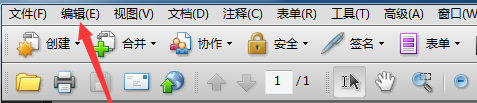
Après avoir cliqué sur le menu d'édition, un menu déroulant apparaît avec l'option Vérification orthographique sélectionnée.
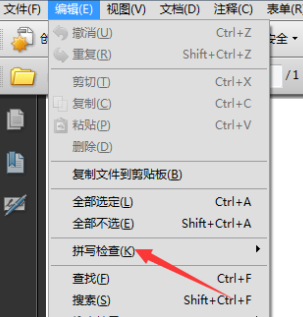
Après avoir cliqué sur la vérification orthographique, le menu de niveau suivant apparaît avec l'option "Commentaires et texte modifiable" sélectionnée.
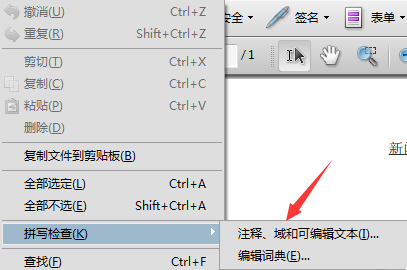
Dans la fenêtre de vérification orthographique actuelle qui apparaîtra, cliquez sur le bouton Démarrer.
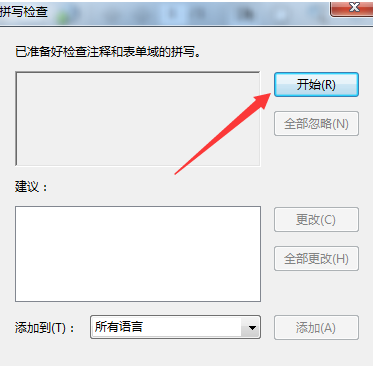
Après avoir cliqué sur Vérifier, s'il n'y a pas de données, il vous indiquera qu'il n'y a pas d'erreur de vérification orthographique.
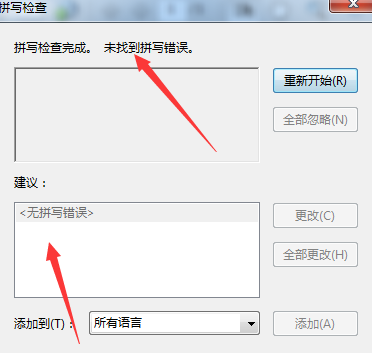
Ce qui précède est le contenu détaillé de. pour plus d'informations, suivez d'autres articles connexes sur le site Web de PHP en chinois!

